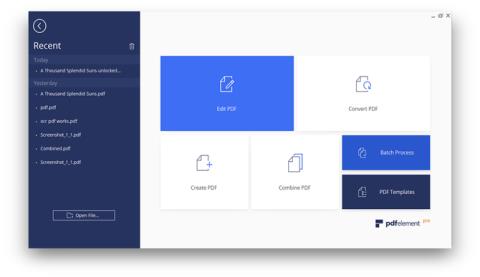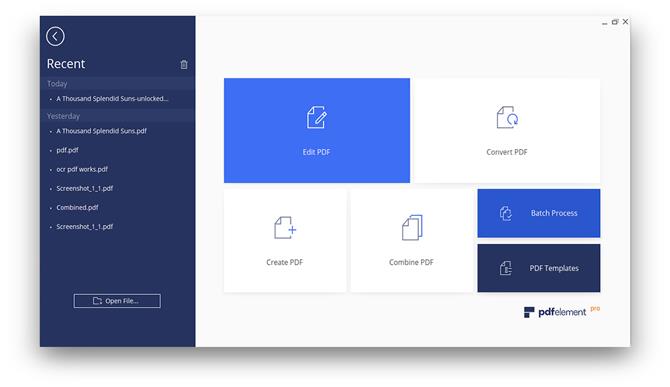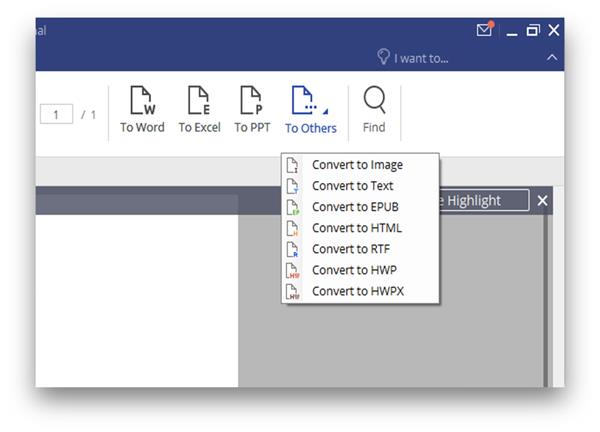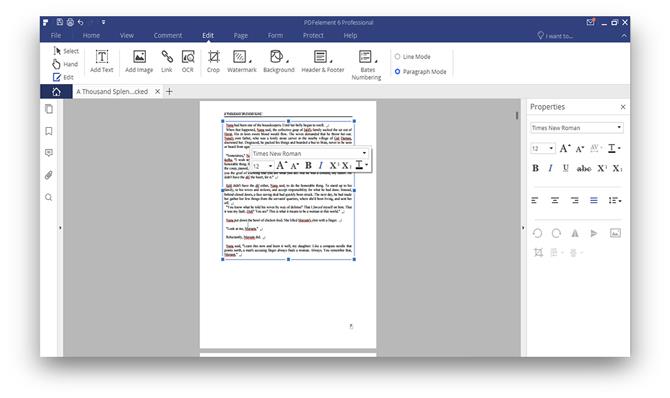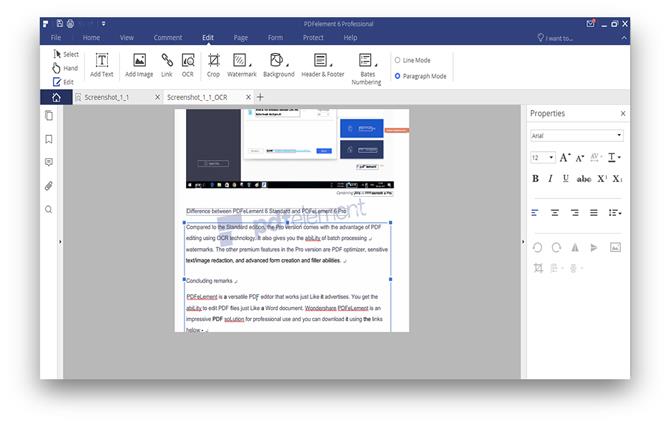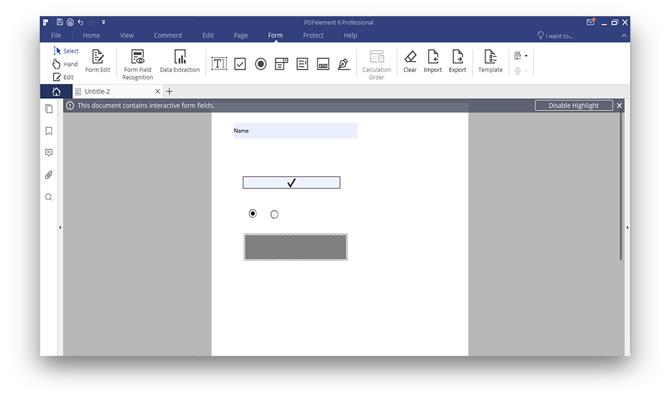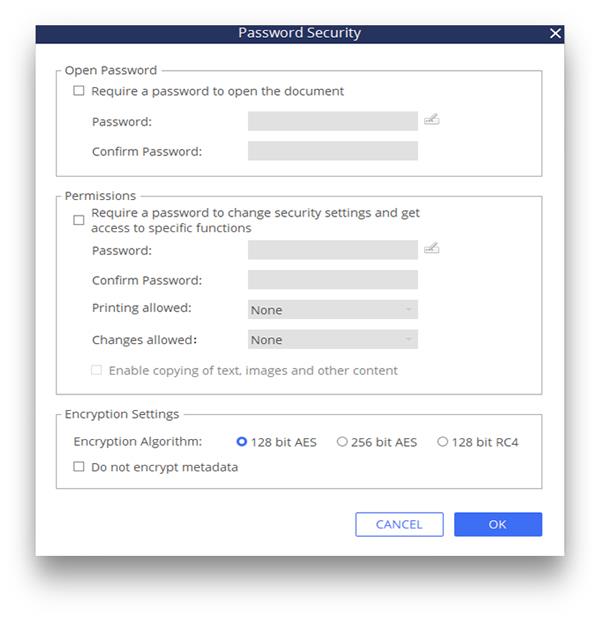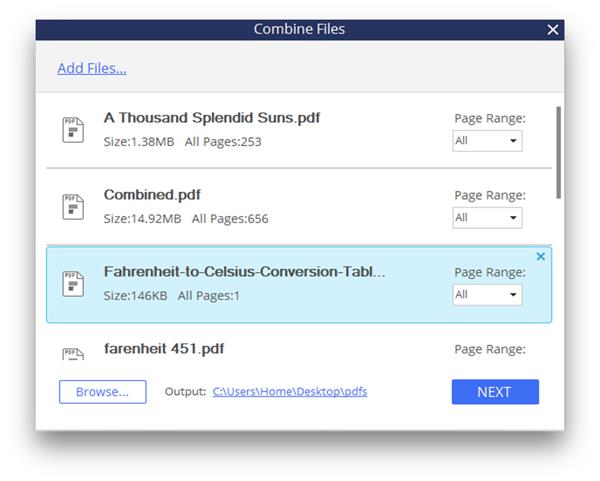Questo post è sponsorizzato da Wondershare.
PDF (o Portable Document Format) è il formato di file più diffuso, principalmente a causa delle sue 2 caratteristiche: facile da distribuire e difficile da manomettere . Ma cosa succede se si desidera modificare un file PDF? Bene, ci sono tonnellate di opzioni disponibili sia a pagamento che gratuite. Gli strumenti gratuiti raramente offrono ciò che fanno i software a pagamento e la maggior parte delle applicazioni a pagamento sono costose e ad alta intensità di risorse. Certo, puoi sottoscrivere un abbonamento Adobe se ti piace sborsare denaro, ma ho una soluzione migliore.
PDFelement 6 offre un'ampia varietà di funzionalità tra cui opzioni di creazione, modifica, combinazione e conversione con strumenti estesi che lo rendono un software superiore e sfida gli altri contendenti della lega. Puoi annotare file, aggiungere testi, moduli, password e allegati. Ho scaricato PDFelement 6 Pro e viene fornito con un'integrazione OCR che sembra molto interessante, ma dovrei verificarlo prima di sostenere le sue funzionalità. Vediamo cosa ha da offrire PDFelement 6 Pro.
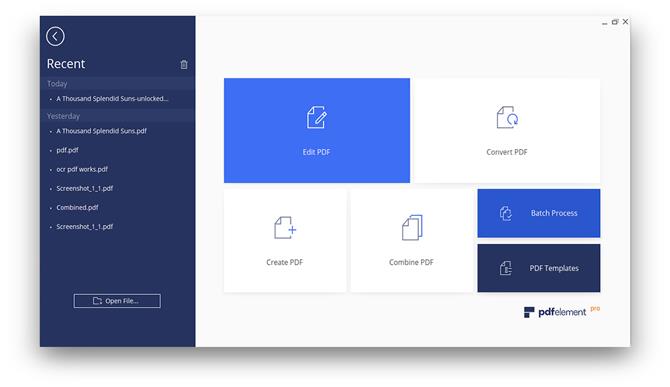
Creare
Se desideri creare PDF da zero, questo software ti consente di farlo e puoi aggiungere qualsiasi tipo di file nel PDF e lo accetta felicemente e lo formatta secondo i suoi standard. Una volta aggiunti i file, il software li regola automaticamente nell'ordine in cui li hai inseriti. Puoi riorganizzarli secondo le tue esigenze. L'applicazione ha un layout in stile Microsoft Office e se hai utilizzato MS Office in qualsiasi momento, ti sentiresti a casa.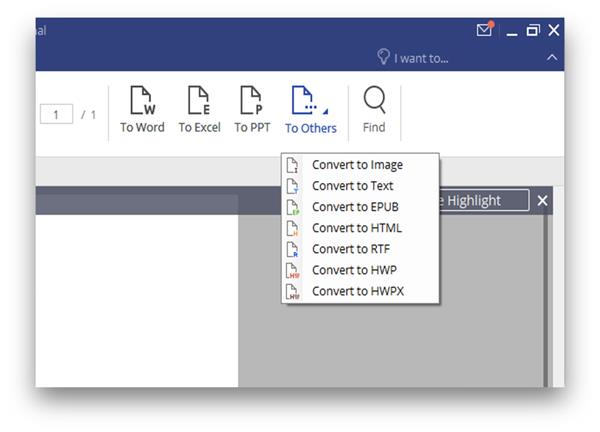
Una volta creato il tuo file PDF, puoi salvarlo direttamente sul tuo computer o sul cloud. Sebbene sia un software PDF, ti consente anche di convertire i file in molti formati di file diversi come Docx, ppt, XLS, HTML, ePub e formati di immagine (jpg, gif, bmp ecc.).
Modificare
La modifica di un PDF può essere molto impegnativa considerando che ci sono così tanti parametri da tenere in considerazione come formattazione, allineamento, caratteri, testi, allegati ecc.
Dispone sia di opzioni di base che avanzate, ben organizzate e facili da individuare.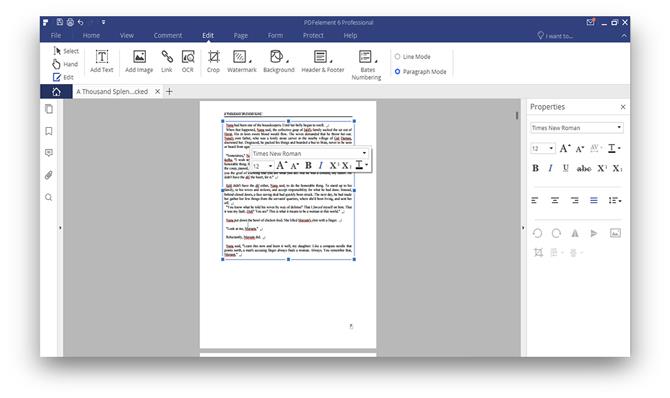
Annotazione
Puoi facilmente annotare pdf con questa applicazione, basta evidenziare il testo nel pdf e mostra alcuni pulsanti in alto, facendo clic sul pulsante si aggiunge un marcatore annotato sul PDF. Ora, dopo aver salvato il file, questo marcatore verrebbe visualizzato nell'elenco delle annotazioni e puoi passare a una parte specifica del pdf semplicemente toccando l'annotazione. Insieme a ciò, offre funzionalità di segnalibro, visualizzazione in miniatura e allegato.
Con la funzione allegato puoi caricare file nel pdf stesso, quindi ad esempio, se hai una presentazione e con il pdf desideri mostrare anche un video clip, puoi aprire direttamente il file allegato e riprodurre il file senza uscire il lettore PDF. È una caratteristica premurosa da avere.
OCR
Le funzionalità OCR non sono incluse nella versione standard, quindi se il tuo lavoro richiede un software con funzionalità OCR, dovresti scegliere la versione pro. L'OCR su PDFelement 6 funziona sorprendentemente bene. Per testare le capacità ho provato diverse qualità di documenti scansionati con allineamento obliquo e meno contrasto e non ha avuto problemi a riconoscerlo e a convertirlo in testo.
Cattura anche i caratteri e trasforma le immagini in testo. Anche se riattacca per un po', mostra prima l'avviso che i file più grandi richiedono più elaborazione per essere convertiti. Quindi, quando l'OCR è terminato, tutti i caratteri nelle immagini diventano modificabili e puoi modificarli come desideri. La parte migliore è che mentre modifichi il testo, lo sfondo in cui si trovava l'immagine viene pulito automaticamente. Devo dire che il livello di precisione raggiunto nell'OCR è straordinario.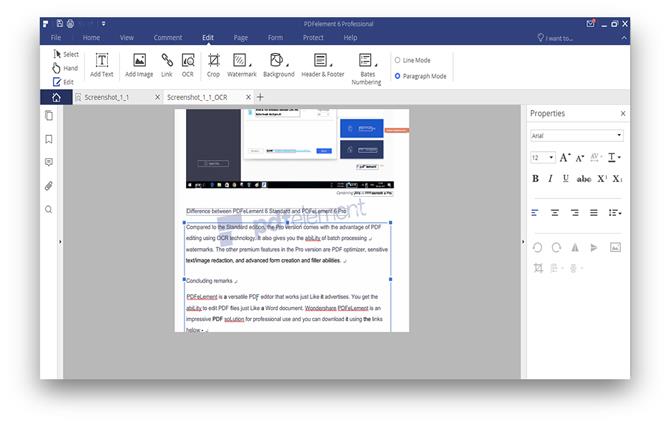
Invece di scorrere le pagine e le pagine per eliminare parti del file, puoi semplicemente passare alla visualizzazione della pagina e utilizzare funzioni come estrai, dividi, inserisci, sostituisci, ecc. per ritagliare facilmente il tuo file pdf.
Modulo
PDFelement 6 supporta i moduli e puoi creare moduli interattivi all'interno del pdf. Proprio come un normale modulo stampato su carta, puoi crearne uno nell'applicazione. Puoi aggiungere campi di testo, caselle di controllo, pulsanti di opzione, caselle combinate, elenchi, ecc. Funziona come un modulo online e puoi usarlo per raccogliere dati da altre persone.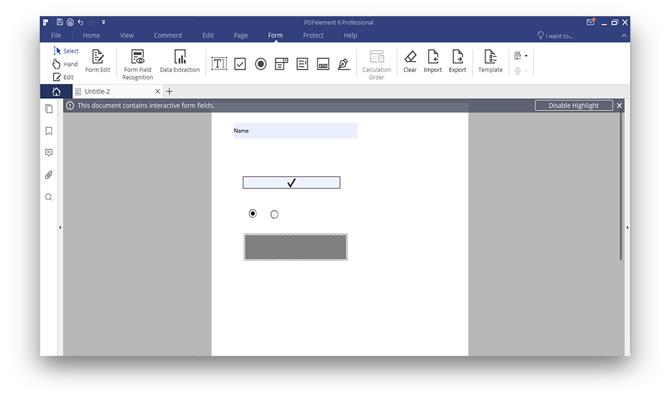
Proteggere
Osservando le aziende più grandi che distribuiscono dati sensibili nei file PDF, una firma digitale è un timbro di autenticità sul tuo PDF che impedisce l'uso improprio del file. L'aggiunta di una firma digitale garantisce che il tuo pdf non venga modificato. Inoltre, per aggiungere un altro livello di sicurezza, puoi aggiungere una password al PDF che bloccherebbe il contenuto del file fino a quando non viene inserita una password corretta.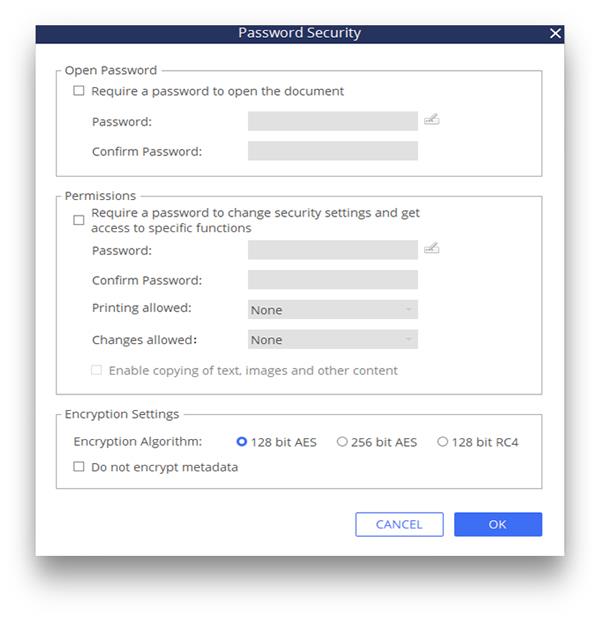
Una caratteristica molto interessante che ho scoperto nel software è la numerazione Bates . È una stringa univoca che distingue un documento dal punto di vista legale e fornisce anche identificazione, protezione e numerazione consecutiva automatica. Questa funzione può essere molto utile per le persone che utilizzano il software per la creazione di documenti legali sensibili.
Combina
I rapporti annuali di un'organizzazione vengono distribuiti come PDF e contengono informazioni e rapporti di diversi dipartimenti. Raccogliere singoli PDF da ciascun dipartimento e combinarli per creare un unico PDF. Questa funzione può essere utilizzata quando si dispone di più pdf e si desidera combinarli per un facile accesso.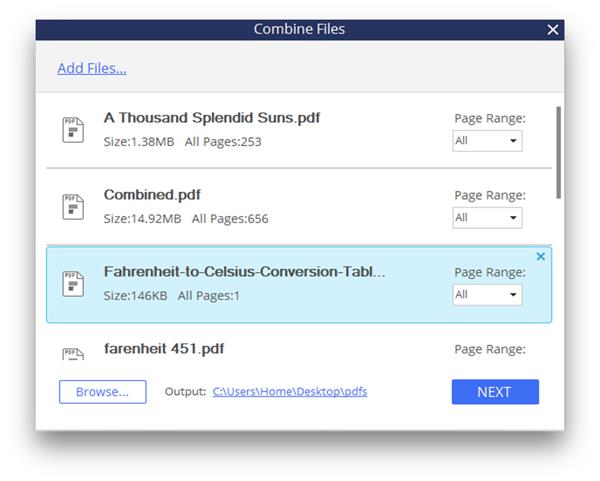
PDFelement 6 pro semplifica l'elaborazione batch di pdf. Come sai, il PDF può anche essere interattivo e memorizzare i dati all'interno del file, estrarre i dati da ciascun file può essere noioso. La funzione batch consente diverse operazioni che possono essere eseguite su più file. PDFelement 6 pro offre estrazione dati, conversione di file, aggiunta di filigrana e numerazione Bates.
Modelli PDF – Ha una raccolta di modelli che sono utili quando è necessario un modo rapido per inserire i dati nel file. Diciamo che devi pianificare un matrimonio o sfrattare alcuni inquilini, questa applicazione ha una libreria di modelli che rende l'intero processo molto più semplice.
Prezzo
PDFelement 6 Pro ha un prezzo competitivo e puoi sottoscrivere l'abbonamento per $ 59,95. Puoi controllare i prezzi qui . Offrono anche pacchetti speciali per le aziende e puoi ottenere uno sconto del 40% facendo clic su questo link nella versione Standard fino al 31 ottobre.
PDFelement 6 Pro Considerazioni finali
PDFelement 6 è un ottimo software, le mie aspettative non erano così alte quando l'ho scaricato per la prima volta ma sicuramente ha sorpreso con le sue caratteristiche e prestazioni. La modifica è facile e gli strumenti sono proprio di fronte a te. La funzione OCR è davvero impressionante e imposta il livello per altri concorrenti sul mercato. Il prezzo è giustificato considerando il numero di funzionalità che ottieni. Nel complesso, consiglierei PDFelement 6 alle piccole imprese e ai liberi professionisti che utilizzano principalmente PDF.